10가지 일반적인 Facebook 마켓플레이스 사기 및 이를 피하는 방법

무언가를 사거나 팔 계획이신가요? 페이스북 외에 가장 좋은 곳은 어디인가요? 하지만 이러한 Facebook Marketplace 사기에 주의하세요.
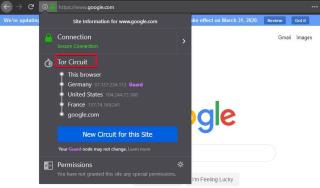
Tor는 사용할 수 있는 가장 안전한 인터넷 브라우저 중 하나로 알려져 있습니다 . 무료 오픈 소스이며 안전한 인터넷 연결을 제공하는 것으로 가장 잘 알려져 있습니다. 사용자에게 보안을 제공하기 위해 Tor는 전 세계 오버레이 네트워크를 통해 트래픽을 안내합니다. 이것은 네트워크 감시 또는 트래픽 분석을 사용하여 브라우저 연결을 염탐하려는 모든 사람으로부터 사용자의 위치를 숨기는 데 도움이 됩니다.
Tor는 Onion Routing 기술에서 파생된 Onion Router의 약어입니다. Onion Routing은 브라우저와 웹 사이트 서버 간의 통신이 양파 레이어처럼 암호화 레이어로 캡슐화되는 네트워크 암호화 유형입니다.
Tor는 사용자 신원을 숨기고 온라인 검색 시 더 높은 수준의 개인 정보 보호 및 익명성을 보장하는 것으로 유명합니다. 가장 안전한 브라우징 경험 을 제공하고 하이재커가 귀하의 IP 주소를 해킹하는 것을 방지하기 위해 브라우징 설정을 조정할 수 있습니다 . Tor가 브라우저에서 통신을 보호하기 위해 수행하는 작업과 Tor 브라우저의 개인 정보 설정을 조정하여 Tor 브라우저의 개인 정보를 보호하는 방법을 알아보겠습니다.
Tor는 브라우저와 사이트 서버 간의 통신을 어떻게 암호화합니까?

위의 이미지를 살펴보십시오. Google의 공식 사이트가 열려 있는 Tor 브라우저 탭입니다. (i)로 표시된 정보 버튼을 클릭하면 이 특정 메뉴가 드롭다운됩니다. 여기에서 Tor Circuit이라는 제목 아래에 Tor와 Google 사이트 사이의 경로에 세 개의 다른 영역이 표시됩니다. Tor는 IP 주소를 암호화한 다음 사이트 서버에 도달하기 전에 서로 다른 지역에 있는 3개의 서로 다른 자원 봉사자 컴퓨터를 통해 트래픽을 바운스합니다.
이것은 Tor와 특정 사이트의 서버 간의 연결이 설정되기 전에 모든 계층에서 사용자 위치가 변경되기 때문에 트래커와 피어가 귀하의 IP를 추적하기 어렵게 만듭니다. 이렇게 하면 사용자는 추적자, 인터넷 서비스 제공자 또는 방문하는 사이트의 관리자에게 자신의 인터넷 활동을 공개하지 않고 익명으로 웹사이트를 방문할 수 있습니다.
사이트가 제대로 작동하지 않는 경우 사용자는 새 회로 버튼을 클릭할 수 있습니다. 그러면 완전히 고유한 3개의 레이어를 통해 IP 경로를 다시 지정하는 회로 광고가 갱신됩니다.
또한 읽기: Tor 브라우저에 대한 상위 7가지 대안 - 익명으로 탐색
Tor 브라우저에서 개인 정보를 보호하는 방법: 추적 설정 조정
Tor 브라우저는 기본적으로 개인 브라우징 모드로 설정되어 있습니다. 이 모드에서는 세션 후 브라우저를 닫으면 모든 기록, 쿠키 및 브라우저 데이터가 지워집니다. 이것이 Tor 브라우저에서 가장 안전한 추적 설정 세트이지만, 언제든지 Tor에 쿠키를 저장할 수 있는 사이트를 결정할 수 있습니다.
Tor 브라우저에서 이러한 설정을 조정하려면 다음의 간단한 단계를 따르십시오.
1단계: Tor 브라우저를 열고 창의 오른쪽 상단 모서리에 있는 세 개의 가로 막대를 클릭합니다.
2단계: 옵션으로 이동합니다 .
3 단계 : 머리 개인 정보 보호 및 보안 .
4단계: 기록 까지 아래로 스크롤하고 항상 개인 정보 보호 브라우징 모드 사용 버튼을 선택 취소합니다 .
5단계: 새 설정은 새 세션에서만 적용되므로 브라우저를 다시 시작하라는 메시지가 표시됩니다.
6단계: 선택을 취소하면 세 가지 옵션 중에서 선택할 수 있습니다.

– 검색 및 다운로드 기록 기억 : Tor는 사용자가 수동으로 삭제할 때까지 검색 기록을 저장합니다.
– 검색 및 양식 기록 기억 : 브라우저는 사용자의 향후 편의를 위해 검색 및 비밀번호를 기억합니다.
– Tor 브라우저가 닫힐 때 기록 지우기: Tor가 닫히면 기록이 완전히 지워집니다.
필기 해. 추적 설정을 전혀 변경하지 않는 것이 좋습니다. 토르도 마찬가지입니다. 네, 이력과 양식 데이터를 저장하는 것은 사용자에게 실제로 편리함을 제공하지만 온라인 개인 정보에 대한 위협이 증가하는 시대에는 안전하는 것이 좋습니다. Tor의 개인 브라우징 모드는 Tor를 닫는 즉시 모든 데이터, 암호, 검색 및 기록을 삭제합니다. 다음 세션에서는 검색이 사라지고 새로운 Tor 회로에서 새로 탐색하게 됩니다.
또한 읽기: Android용 Tor 브라우저를 설치하는 방법은 무엇입니까?
더 안전한 브라우징 옵션 선택
몇몇 사이트를 비활성화해도 브라우징 세션에 영향을 미치지 않는 한 Tor에서 더 안전한 인터넷 브라우징 설정으로 전환하는 것이 좋습니다. Tor는 인터넷 브라우징의 세 가지 보안 모드를 제공합니다. 그들은:

– 표준: 모든 웹사이트 기능이 Tor에서 활성화됩니다.
– 더 안전함: HTTPS가 아닌 사이트에서는 JavaScript가 비활성화됩니다. 따라서 이러한 사이트는 Tor에서 특정 기능을 상실하여 악성 감염으로부터 세션을 안전하게 유지합니다.
– 가장 안전함: JavaScript가 완전히 비활성화되어 모든 사이트가 표시되는 방식이 변경됩니다. 사이트의 이미지, 아이콘, 링크 등이 비활성화됩니다. 그러나 일부 인터페이스가 지원하지 않을 수 있는 사이트의 기능에 영향을 줄 수 있습니다.
Tor에서 보안 설정을 변경하는 방법은 다음과 같습니다.
1단계: 옵션으로 이동합니다.
2단계: 개인 정보 및 보안으로 이동합니다.
3단계: 보안 섹션까지 아래로 스크롤합니다.
4단계: 위에서 언급한 옵션 중에서 선택합니다.
대부분 HTTPS가 아닌 사이트를 대상으로 하므로 안전 모드로 이동하는 것이 좋습니다. 그리고 이러한 사이트는 탐색하기에 매우 위험하므로 멀리하는 것이 좋습니다. 가장 안전 모드는 사이트의 주요 기능에 영향을 미치므로 세션도 방해할 수 있습니다. 그러나 안전 모드를 사용하는 것은 전혀 무해하지 않습니다.
브라우저 지문 방지
특정 브라우저에서 웹 서핑을 하면 수신 사이트 서버에서 검색에 대한 데이터 집합이 수집됩니다. 이제 일반적으로 웹에서 사용자의 검색 및 작업은 특정 사이트로 제한됩니다. 이것은 온라인에서의 행동으로 구성된 데이터 포인트 세트를 생성합니다. 해커가 사용자를 식별하고 사용자에 대한 피싱 공격 및 기타 하이재킹 공격을 계획하는 데 사용하는 검색의 지문을 남깁니다.
Tor 브라우저는 항상 오버레이 회로를 변경하고 모든 세션이 최신 상태이므로 지문을 추적하기 어렵습니다. Tor는 또한 브라우저가 모든 사용자에게 거의 동일한 지문을 제공하도록 특별히 코딩되어 있어 많은 사용자 중 하나를 식별하기 어렵게 한다고 주장합니다.
광고의 경우 Tor는 광고를 차단하지 않으며 이것이 유일한 관심사입니다. 광고를 차단하기 위해 항상 애드온이나 확장 프로그램을 설치할 수 있지만 Tor는 이러한 확장 프로그램이 사이트 기능에 영향을 미친다고 말합니다. 따라서 이것은 Tor 사용자가 견뎌야 하는 한 가지입니다.
결론
Tor는 개인 정보가 염려되는 경우 사용할 수 있는 최고의 브라우저 중 하나입니다. 완전히 완벽하지는 않지만 다른 브라우저보다 가장 가깝습니다. Tor에서 브라우징하는 동안 개인 브라우징 모드를 켜두는 것이 좋습니다. 이것은 사용자가 Tor에서 세션을 닫을 때마다 쿠키, 암호, 양식 데이터 및 검색 기록을 삭제하는 프로세스를 자동화합니다. 더 안전한 보안 모드를 사용하면 브라우저와 사이트 서버 간의 통신을 암호화하지 않는 HTTPS가 아닌 사이트를 차단할 수도 있습니다.
더 읽어보기: Windows 10, 8, 7 PC를 위한 11가지 최고의 VPN
Tor에 대해 알려주십시오.
Tor를 광범위하게 사용했다면 알려주십시오. 당신의 경험은 어땠나요? 아직 사용하지 않았다면 사용해 보고 다른 주류 브라우저에서 더 나은 방법을 알려주십시오. 더 많은 기술 지식과 업데이트를 보려면 Facebook , Twitter 및 LinkedIn 에서 Systweak에 가입 하고 소셜 피드에서 우리와 함께 하십시오.
무언가를 사거나 팔 계획이신가요? 페이스북 외에 가장 좋은 곳은 어디인가요? 하지만 이러한 Facebook Marketplace 사기에 주의하세요.
Amazon Echo를 설정할 수 없습니까? Amazon Echo 및 Alexa 설정 문제를 해결하려면 다음 빠른 해결 방법을 따르십시오.
Spotify에서 하우스 파티를 주최하는 동안 친구들이 실시간으로 노래를 추가하고 재생할 수 있도록 하세요. Spotify Jam 세션을 시작하는 방법을 알아보세요.
Amazon Fire TV Stick에서 신호 없음 오류가 발생합니까? Fire TV Stick에서 신호 없음 문제를 해결하는 방법은 다음과 같습니다.
Apple Watch가 걸음 수를 올바르게 계산하지 않습니까? 그렇다면 문제를 해결하기 위한 몇 가지 간단하면서도 효과적인 솔루션이 있습니다.
Android 베타 앱에 많은 결함이 있습니까? Google Play 스토어 베타 프로그램을 탈퇴하고 안정 버전을 사용하는 방법은 다음과 같습니다!
MacBook의 덮개를 닫으면 배터리가 소모되는 것을 느끼시나요? 문제를 해결하는 가장 좋은 방법은 다음과 같습니다.
MacBook의 데스크탑으로 이동하여 파일이나 앱을 열고 싶으신가요? 네 가지 방법으로 Mac에서 데스크탑을 표시하는 방법을 알아보세요.
X(이전의 Twitter)가 모바일이나 데스크톱의 로딩 화면에서 계속 멈춥니까? 문제를 해결하는 방법은 다음과 같습니다.
화상 회의를 개인화하고 전반적인 경험을 향상시키고 싶으십니까? Microsoft Teams에서 배경을 변경하는 방법은 다음과 같습니다.








